Sono sicuro, almeno una volta anche tu hai avuto bisogno di leggere messaggi WhatsApp senza far vedere di averli visualizzati. Ci siamo passati tutti, anche tu almenno una volta avrai avuto la curiosità di sapere cose c’è scritto nel messaggio ricevuto ma senza far uscire la doppia spunta blu.
In questo articolo ti spiego come leggere i messaggi WhatsApp senza visualizzare, entrando quindi nelle chat senza farlo sapere al mittente.
I sistemi sono due, il primo lo puoi attuare con lo smartphone il secondo con il PC.
Metti il telefono offline
Inizio dal primo metodo quello che utilizza solo lo smartphone. Il sistema consistere nel mettere offline lo smartphone prima di leggere il messaggio e di avere poi un’accortezza per evitare di essere scoperti.
Quando ricevi un messaggio che vuoi visualizzare ma, allo stesso tempo, non vuoi che si sappia fai così, metti il telefono offline.
Per mettere un telefono offline devi:
- interrompere le connessione dati
- chiudere il wireless
Per farlo su Android, apri il menu delle impostazioni rapide
- scorri verso il basso la parte superiore dello schermo (una o due volte a seconda delle impostazioni)
- Ora disattiva la connessione dati e il wireless mettendo in modalità aereo
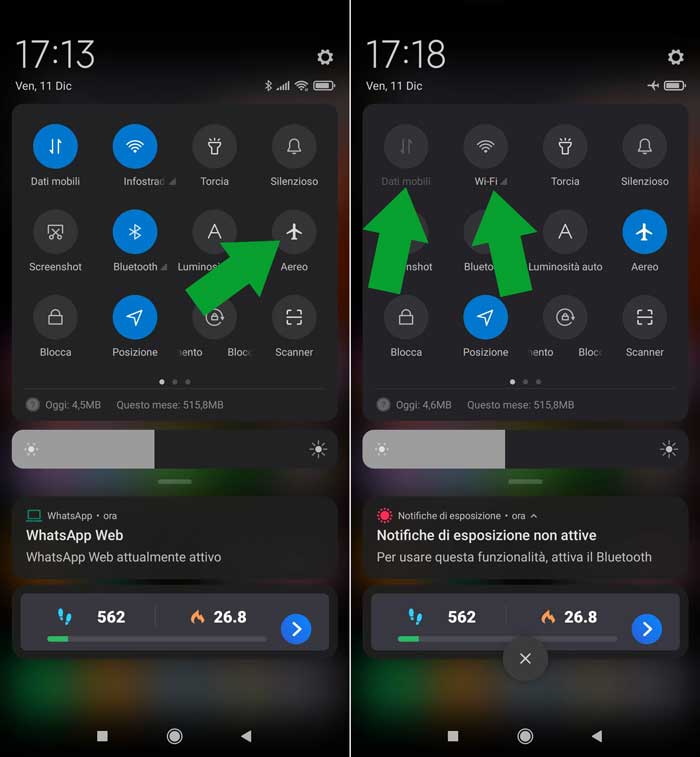
Il risultato è che le connessioni wireless, mobile e Bluetooth, si disabilitano. Volendo potresti raggiungere lo stesso scopo disabilitando singolarmente la connessione dati e il Wi-Fi.
Per mettere offline un telefono Apple devi aprire il Centro di Controllo.
- Su iPhone X o modelli successivi, scorri verso il basso dall’angolo in alto a destra dello schermo.
- Invece su iPhone SE (2a generazione), iPhone 8 o modelli precedenti oppure su iPod touch, scorri verso l’alto dal bordo inferiore del display
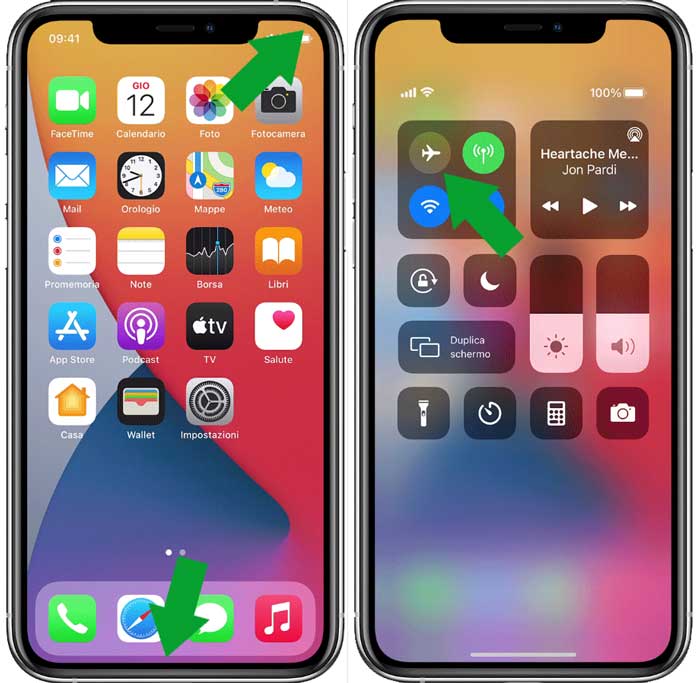
Nel centro di controllo attiva la modalità aereo.
Sia su Android che su iPhone, una volta messo il telefono in modalità aereo puoi leggere i messaggi e ascoltare i vocali per quanto tempo vuoi.
Leggere i messaggi senza essere visti
Nella sezione precedente ti ho spiegato come mettere il tuo telefono, Android o iPhone in modalità aereo.
Una volta fatto questo passaggio su WhatsApp puoi leggere i messaggi e ascoltare i vocali di tutte le chat e di tutti i gruppi e il mittente non riceverà la doppia spunta blu.
Non ci sono limiti di tempo, sarai tu a decidere quando rimettere il telefono online e quindi poter leggere i messaggi con le normali conferme di lettura.
Ma fai attenzione perché se non ti attieni scrupolosamente anche al prossimo passaggio, manderai all’aria il tuo piano.
Il passo successivo a quello di leggere i messaggi di WhatsApp senza attivare le conferme di lettura, è quello di uscire dalla app di messaggeria, completamente.

Non ti accontentare di chiudere la schermata perché in questa situazione la app continua a lavorare in background, devi chiuderla del tutto.
Probabilmente sai già come farlo, ogni telefono ha la sua maniera per accedere al task della app attive e chiuderle, una per volta o tutte insieme.
Solo dopo essere certo di aver chiuso WhatsApp puoi riattivare la connessione dati e la connessione wireless.
I messaggi che hai letto, ora risulteranno ancora come da leggere, per te e per il tuo interlocutore 😉
Posso vedere gli stati di WhatsApp senza essere scoperto?
Come hai imparato poco fa, se metti il telefono offline puoi leggere i messaggi senza essere scoperto.
Si può fare la stessa cosa con gli stati?
Purtroppo no, o almeno il metodo è abbastanza fallace. In ogni caso, quando metti il telefono offline puoi andare nella sezione di WhtasApp dedicata agli stati e visualizzarli.
Alcuni di questi saranno visibili, altri purtroppo non lo saranno. Questi ultimi rimarranno come immagine sfocata in attesa di essere scaricata.
Per quelli che sarai riuscito a visualizzare vale la stessa regola che vale per i messaggi: se non vuoi essere scoperto e quindi conteggiato tra quelli che hanno visualizzato lo stato, devi chiudere completamente la app prima di rimettere il telefono online.
Leggere i messaggi con WhatsApp Web evitando le spunte blu
Se sei un utente di WhatsApp Web sai già quanto è comodo comunicare attraverso l’interfaccia web dell’app di messaggistica.
Oltre a essere facile da usare, permette anche di leggere i messaggi senza inviare le conferme di lettura. Ti spiego come fare.
Apri WhatsApp Web nel tuo browser, una volta che si è caricato, senza leggere alcun messaggio, metti il computer offline.
Per mettere il computer offline ci sono diversi modi e dipendono dal tipo di connessione che hai
- ethernet
- wireless
La connessione ethernet è quella con il cavo, la wireless e quella senza cavo.
Mettere offline un computer ethernet
Per mettere offline un computer collegato a internet tramite cavo ethernet puoi procedere in due maniere
- scollegare il cavo
- disabilitare la scheda ehternet
Il primo metodo è certamente quello più facile e immediato, ma non sempre puoi metterlo in pratica perché spesso i PC sono sistemati in maniera da non avere un comodo accesso alla parte posteriore e quindi al cavo.
Se non puoi scollegare il cavo ethernet passa al secondo metodo, ci vogliono solo pochi secondi in più.
Disabilitare la scheda ethernet
Per disabilitare la scheda ethernet fai così:
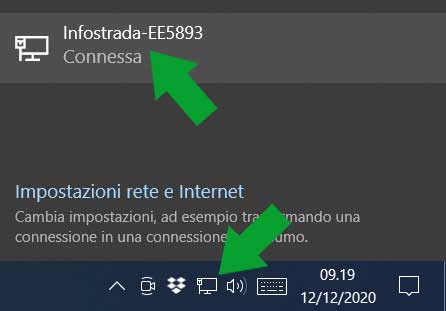
clica sull’icona che rappresenta la connessione via cavo del computer nella parte in basso a destra dello schermo del PC, dove c’è anche l’orologio. Subito dopo, nella finestra che si apre clicca sulla connessione attiva, quella con la scritta Connessa.
Si apre una finestra di sistema di Windows in cui ci sono diverse opzioni relative alla connessione a internet.
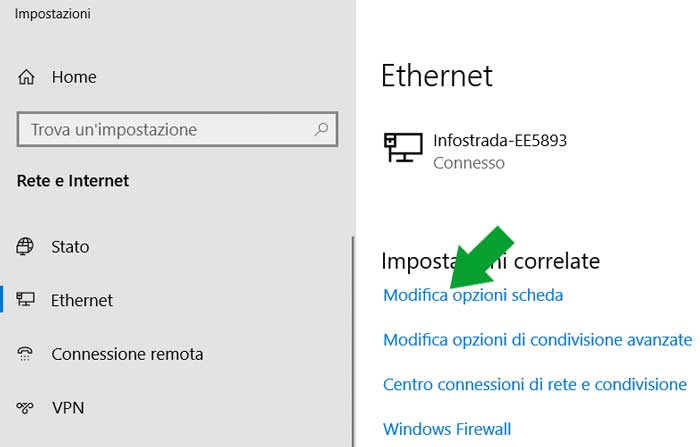
Cerca la voce Modifica opzioni scheda, fai click su di essa.
Questa azione fa aprire una finestra di Windows: la finestra delle Connessioni di rete nella quale è possibile disabilitare la scheda ethernet e quindi mettere il PC offline.
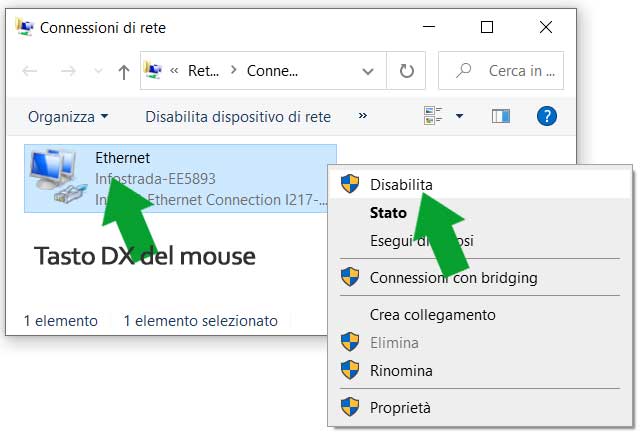
Per farlo devi cliccare il tasto destro del mouse sull’icona relativa alla connessione ethernet e, nel menu contestuale che si apre, scegliere la voce Disabilita.
L’effetto di questa azione è che la scheda ethernet smette di funzionare, accertati che l’icona sia come quella nella figura qui sotto.
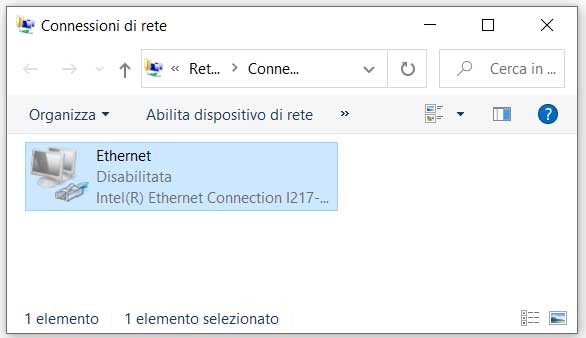
Ricordati di rimettere il computer online dopo aver letto i messaggi di WhatsApp altrimenti il tuo interlocutore vedrà le doppie spunte blu.
Per mettere di nuovo online il PC devi fare esattamente gli stessi passaggi fatti per metterlo offline. Se la finestra delle Connessioni di rete è ancora aperta puoi fare direttamente l’ultimo passaggio.
Nella prossima sezione ti spiego come mettere offline un PC con connessione wireless.
Mettere offline un computer con connessione wireless
Qui le cose sono un po’ più semplici perché il comando per disattivare la scheda wireless è a portata di mano.
Nell’angolo in basso a destra del computer clicca sull’icona del Wi-FI e subito dopo clicca sul tastone blu della connessione wireless.
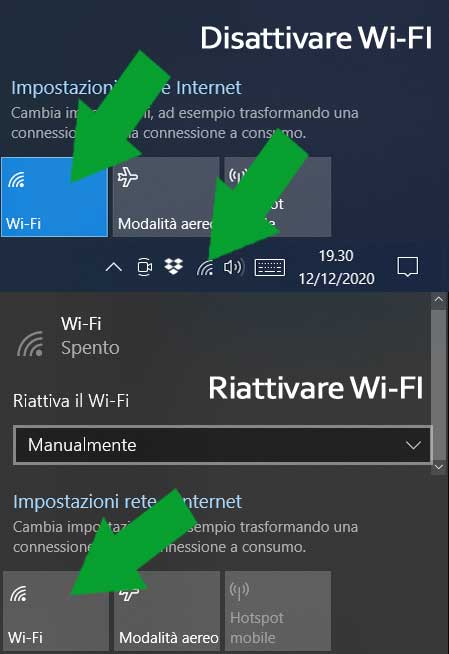
La finestra assume un colore grigio ed il tastone blu si spegne. È il segnale che il Wi-Fi è disattivato. Ricordati di riattivarlo quando avrai finito.
Bene ora puoi leggere tutti i messaggi ricevuti, ascoltare i vocali, vedere gli stati e nessuno lo saprà.
Ricorda però che tutte le operazioni fatte su WhatsApp Web con il computer offline non avranno alcun effetto, e quindi non sarai scoperto, solo se avrai l’accortezza di chiudere la finestra del browser con WA Web prima di riattivare la connessione wireless.
